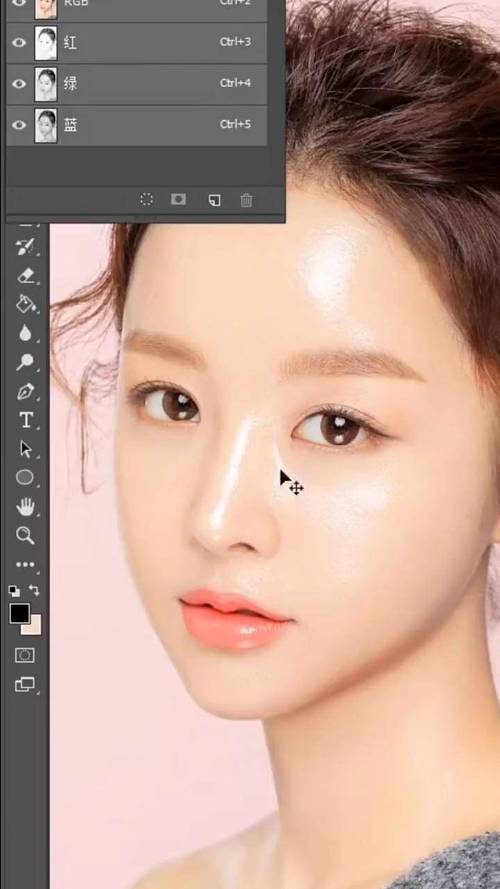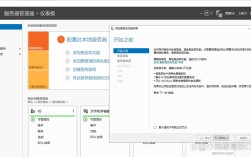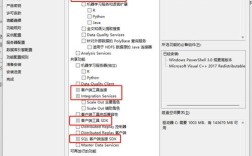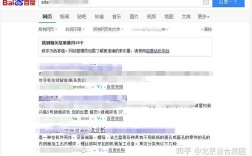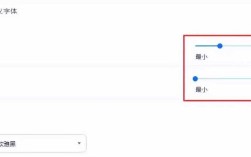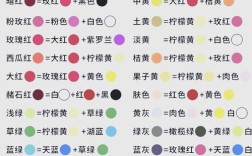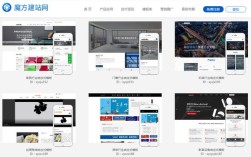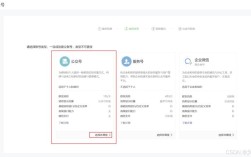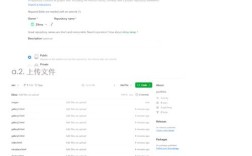在Photoshop中去除面部暗影是人像修图中的常见需求,暗影可能由光线不均、面部结构(如颧骨、鼻翼两侧)或拍摄角度导致,处理时需兼顾自然度与细节保留,以下是具体操作步骤及技巧,分为基础调整、精细修复、光影重塑三个阶段,并附上参数参考表格。

基础调整:利用工具初步改善暗影
-
建立选区隔离面部
使用“快速选择工具”或“对象选择工具”大致选中面部区域,点击“选择-修改-羽化”,设置羽化半径5-10像素,避免边缘生硬,也可通过“选择-色彩范围”吸取肤色,调整“颜色容差”至覆盖暗影区域,确保选区包含整个面部但不包含头发、背景。 -
应用基础曲线或色阶调整
选中面部后,按Ctrl+M打开曲线调整图层,在RGB通道中,将暗部(左侧)曲线微微向上提亮,避免过度导致泛白,若暗影偏青,可切换到蓝色通道,将暗部曲线向下压低(减少蓝色),或使用“色阶”工具,将黑色滑块(左侧)向右微调,阴影部分会自然提亮,参数参考:输入色阶0/1.0/255,具体根据画面明暗调整。
精细修复:针对性处理局部暗影
-
使用修复画笔工具
选择“修复画笔工具”(J),按住Alt键点击暗影周边正常肤色作为样本,在暗影区域轻轻涂抹,样本需与肤色接近且纹理一致,对于小范围暗影(如眼下、法令纹),可设置画笔硬度为0%,流量30%-50%,避免破坏皮肤纹理。 -
高低频分离实现无损修复
此方法适合大面积暗影且需保留皮肤质感,操作步骤: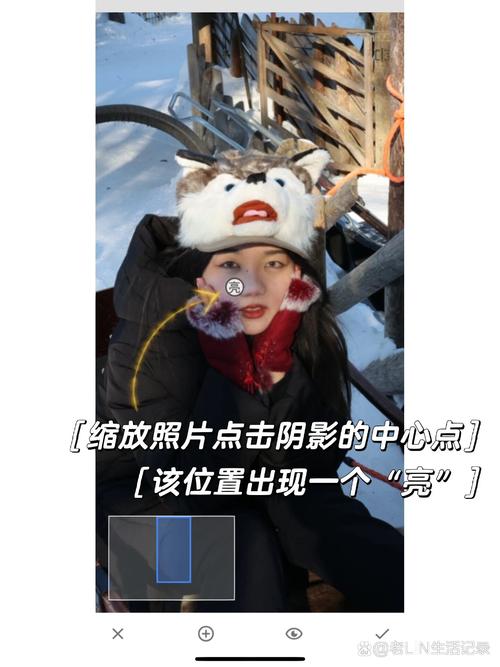 (图片来源网络,侵删)
(图片来源网络,侵删)- 复制背景图层,命名为“高频”,执行“滤镜-其他-高反差保留”,半径设为2-5像素(观察皮肤纹理清晰即可)。
- 再复制背景图层,命名为“低频”,执行“滤镜-模糊-高斯模糊”,半径设为10-15像素(模糊暗影细节)。
- 将“高频”图层混合模式改为“线性光”,用“画笔工具”(不透明度20%)在“低频”图层上涂抹暗影区域,模糊后的低频层会自然融合肤色,高频层保留纹理。
光影重塑:塑造立体自然面部
-
创建中性灰图层调整光影
新建图层,填充50%灰色(Alt+Delete),图层混合模式改为“柔光”,用“减淡工具”(范围:中间调,曝光度:10%)在暗影区域提亮,用“加深工具”在过亮区域压暗,模拟自然光影过渡,此方法可控性强,不会破坏原有色彩。 -
使用Camera Raw滤镜全局优化
选中图层,点击“滤镜-Camera Raw滤镜”,在“基本”面板中调整“阴影”滑块(+10至+30)提亮暗部,“纹理”滑块(+10至+20)增强皮肤细节,“去除薄雾”轻微加开(+5至+10)改善灰暗感,切换到“径向滤镜”,针对局部暗影(如颧骨下方)绘制,调整“亮度”+15、“对比度”-5,使暗影与面部过渡自然。
参数参考表格
| 工具/功能 | 关键参数设置 | 适用场景 |
|---|---|---|
| 曲线调整(RGB通道) | 暗部曲线提升0.3-0.5个单位 | 整体面部暗影偏暗 |
| 高反差保留 | 半径2-5像素 | 高低频分离保留皮肤纹理 |
| 修复画笔工具 | 硬度0%,流量30%-50% | 小范围、浅层暗影 |
| 中性灰图层 | 柔光模式,减淡/加深工具曝光度10% | 精细化光影重塑 |
| Camera Raw径向滤镜 | 亮度+15,对比度-5 | 局部顽固暗影(如法令纹下方) |
相关问答FAQs
Q1:去除暗影后皮肤出现“假面感”如何解决?
A:假面感通常因过度提亮或丢失皮肤纹理导致,可通过以下方法修复:①在高低频分离中,确保“高频”图层纹理自然,避免高反差保留半径过大;②添加“纹理”滤镜(滤镜-Camera Raw滤镜-纹理),将“纹理”滑块调至-10至-20,恢复皮肤细腻感;③用“模糊工具”(强度5%)在假面边缘轻轻涂抹,融合肤色过渡。
Q2:暗影区域与肤色差异大时,如何避免色块?
A:色块多因选区不精准或调整过度,解决方法:①使用“选择-选择并遮住”优化选区,调整“边缘检测”和“调整边缘画笔”,确保面部边缘柔和;②采用“颜色替换工具”(J),在“模式”中选择“颜色”,容差设15%,点击暗影区域,用邻近肤色统一色调;③添加“色彩平衡”调整图层,针对暗影区域的阴影/中间调,微调青色/红色(+5至+10)、黄色/蓝色(-5至-10),使色调与面部一致。